

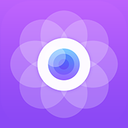
平時我們在拍攝照片難免會遇到照片拍攝的不夠理想,比如人物部分偏暗或是偏色,如何解決這些問題呢?今天小編就為朋友們帶來一篇利用photoshop完美修正偏色偏暗美女照片美白美容教程,相信你看過之後,在遇到類似照片修複就可以輕鬆解決了。這篇photoshop完美修正偏色偏暗美女照片美白美容教程主要介紹圖片後期為人物化妝的方法,包括睫毛、眼影的技巧以及頭發和整體的調和。
原圖

處理後效果圖:

1、打開原圖素材文件,複製圖層(保底作用),調整自動對比度。

2、這時要根據每張圖片的需要進行調色,曲線調(Ctrl+m),確定,再調出曲線窗口繼續曲線,通道RGB、紅、綠、藍按照圖片演示的幅度調整。再適量液化人物不自然部位。

3、接下來就是磨皮了,這個可以用自己比較擅長的方法,不會的朋友可以到數碼資源網學習相關的教程。具體磨皮方法就略過了,然後用索套工具摳畫出受光部位,右鍵羽化(5~10),逐步提亮,讓人物看起來更有立體感。

4、執行“圖像/調整/可選顏色”,根據圖片的需要調整顏色。
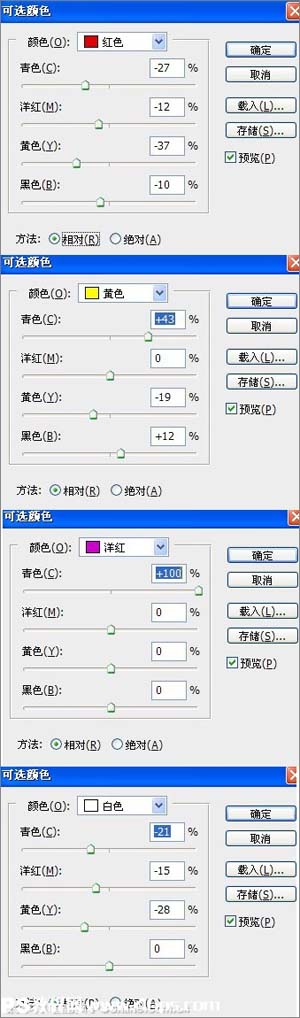
[page]
5、調整完整體圖片效果後,我們可以準備上妝了,首先是眼睛。用加深工具,加深演示圖虛線標示部分。

6、再來畫睫毛。選擇筆刷,點擊軟件版麵右上方的“筆畫”就可以打開筆刷調整窗口,選擇自帶筆刷“沙丘草”,點擊“畫筆筆尖形狀”給MM畫出睫毛。如果你感覺自己調出來的筆刷不夠自然的話,可以到數碼資源網上下載睫毛筆刷。
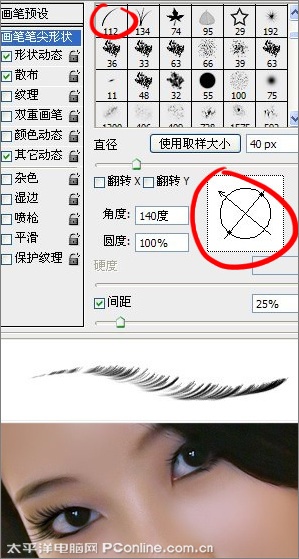
7、畫眼影。調色盤選好顏色,選擇筆刷,在眼睛周圍塗上(類似化妝那樣)。混合模式:柔光。基本眼影效果就出來了,再用加深工具,加深實例圖用虛線標示出來的範圍,摳畫眼珠,曲線提亮,眼睛的妝容就出來了。其實蠻簡單的。

8、接著就是腮紅。方法可以和畫眼影的方法一樣,也可以用索套工具扣畫出臉骨範圍,右鍵羽化(10~15),再調整色彩平衡(Ctrl+B),腮紅就出來了。

9、再來是嘴巴。利用索套工具扣畫出嘴巴範圍,右鍵羽化(5~8),調整色彩平衡(Ctrl+B)。接著用筆刷或者鋼筆,適量畫出嘴巴邊緣,這樣能顯得嘴巴更加水嫩動人。

10、最後到頭發了,如果你感覺MM的頭發不夠時尚,便可用曲線換個顏色,用索套工具摳畫出人物的頭發範圍,右鍵羽化(5~10),曲線(Ctrl+m),通道紅、綠、藍按照圖片需要調整。

以上就是為偏暗偏色的人物照片進行修複的過程,不是很難吧,感興趣的朋友可以多找一些類似的照片進行練習。
完成效果圖:
